Obrázek v obrázku je funkce nalezená v obouChrome a Safari. Tato funkce nefunguje pro každý jednotlivý přehrávač médií a Chrome má rozšíření, které nahradí většinu přehrávačů, které nepřepnou do režimu PiP. Pokud nepoužíváte prohlížeč Chrome nebo chcete-li použít jiný než prohlížečový nástroj, který vám pro webové stránky poskytne obrázek v obrázku, můžete použít bezplatnou aplikaci s názvem Hélium.
Obrázek v obrázku pro webové stránky
Helium je bezplatná aplikace dostupná v aplikaci MacUkládat. Nainstalujte aplikaci a spusťte ji. Na panelu nabídek přejděte na Umístění a vyberte Zadat cílovou adresu URL. Otevře se posuvník, do kterého můžete zadat adresu URL webu, který chcete zobrazit v režimu Obrázek v obrázku. Celý web se načte do Helia.

Budete moci procházet webem jako vymůžete v prohlížeči a pokud se rozhodnete přehrát video, můžete přepnout do režimu celé obrazovky a vyplní okno aplikace. Okno samotné se vznáší na ploše. Můžete ji pohybovat, kdekoli chcete, a změnit její velikost.
U přehrávačů médií získáte úplnou sadu ovládacích prvků, které mají. Na následujícím obrázku je přehrávač Netflix.
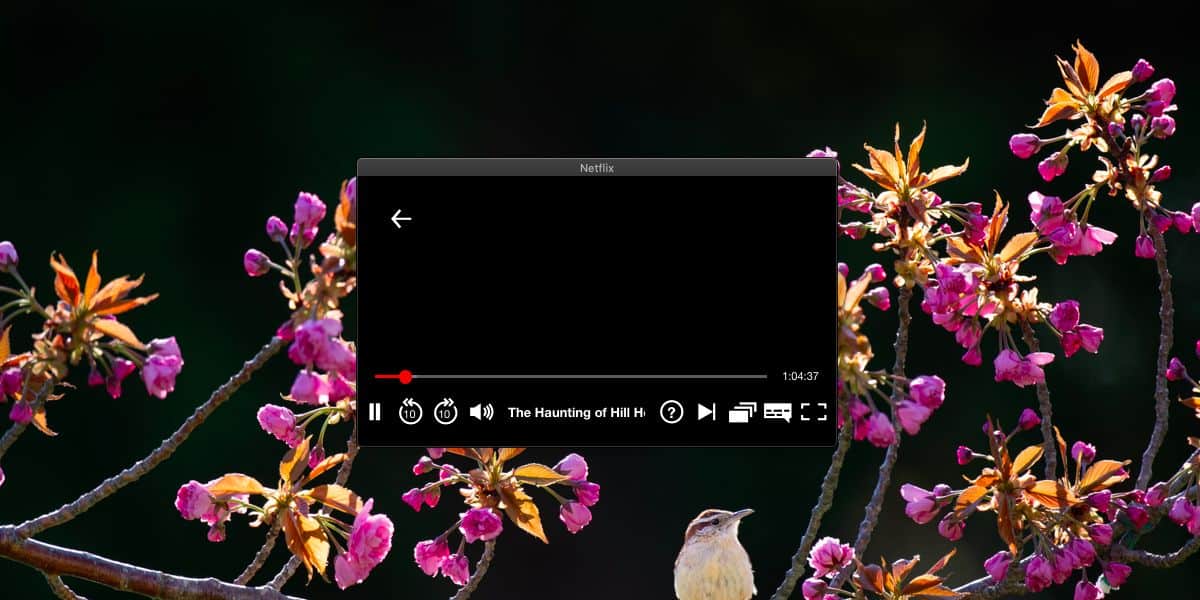
Kdykoli chcete navigovat k jinémuweb, můžete přejít na položku Poloha na panelu nabídek a zadat novou cílovou adresu URL. Helium neukládá žádný druh historie, takže budete muset zadat adresu URL webu vždy, když ji chcete otevřít v aplikaci.
Hélium vám má dát možnost sledovatjakékoli webové video v plovoucím okně na obrazovce, ale načte celé webové stránky, takže vám nic nebrání v tom, abyste jej používali ke sledování živého zdroje jakéhokoli druhu nebo k připínání webových stránek k horní části plochy.
Obrázek v obrazovém režimu, který mají prohlížečekteré přidáváte jako funkci, jsou zaměřeny na přehrávače médií, např. když chcete sledovat video na YouTube, ale pracujete také na jiné kartě. Helium pracuje také s aplikacemi, které jsou v režimu celé obrazovky, tj. Plovoucí okno bude přetrvávat, i když máte aplikaci otevřenou v režimu celé obrazovky.
Chcete-li ukončit Helium, vyberte ikonu Dock a na panelu nabídek vyberte možnost ukončení pod názvem aplikace.
Hledáte něco podobného pro Windows 10? Vyzkoušejte kompaktní zobrazení. Funguje to víceméně stejným způsobem jako Helium na makrach.













Komentáře